Современные
информационные технологии./ Программное обеспечение
Магистрант
Ибадулла С.И.
Кызылординский
государственный университет имени Коркыт ата
Создание кости (bones) в 3ds max
Система создания
системы костей может быть запущена следующим образом
 Панель Create > Systems > кнопка Bones
Панель Create > Systems > кнопка Bones
Меню Character menu > Bone
Tools
Панель закладок > Закладка Objects > Bones IK Chain
Персонаж
(динозавр) при создании которого были использованы кости
Кости (Bones)
являются соединенной, иерархически связанной системой отдельных костей, которые
могут использоваться для анимации других объектов или иерархий. Обычно
анимируемый персонаж состоит из единой сетки, и система костей предоставляет
удобное и быстрое решение для манипуляции телом персонажа. Кости могут анимироваться
с помощью прямой или инверсной кинематики, используя любое доступное IK
решение, средства Interactive IK или Apply IK. Кости могут рендериться. Они
имеют некоторые параметры, такие как заострение (taper) и плавники (fins,
вообще-то это выступы вдоль кости), которые Вы можете настроить, чтобы
определить фигуру, представляющую кость. Например, плавники облегчают контроль
над вращением кости. При анимации очень важно понимание структуры
объекта-кости. Каждая кость имеет опорную точку (pivot point) как начало или,
вернее, сустав, вокруг которого осуществляются повороты данной кости. Выглядит
она как протяженный объект от своей опорной точки к дочернему объекту. Дочерним
объектом обычно является другая кость.
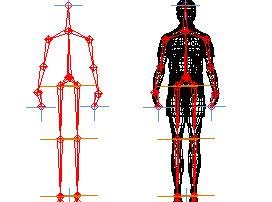
Система
костей сама по себе и внутри сетчатой модели
Любая иерархия может
быть показана как структура костей (см. раздел электронной документации Using
Objects as Bones), путем простого включения флажка Bone On в свитке Object
Properties окна Bone Tools.
Создание
костей
Вы можете создать систему
костей, нажав кнопку Create Bones, расположенную на свитке Bone Editing Tools,
или в свитке Systems на панели Create.
Процесс создания
происходит так.
- Щелкните левой кнопкой мыши в видовом окне, там,
где будет начальный сустав первой кости.
- Второй щелчок мыши определит, где расположен
сустав следующей кости, хотя визуально на экране появится только одна
кость, расположенная между двумя точками. Расположение опорных точек
однозначно определяет расположение всей системы.
- Каждый последующий щелчок мышью добавляет к
системе одну кость. Таким образом, в результате нескольких нажатий левой
кнопки, будет создана одна цепочка костей.
- Нажатие правой кнопки мыши прекращает создание
системы. Кроме того, на конце цепочки будет создана дополнительная
маленькая кость, которая используется при назначении инверсной кинематики.
Вы можете удалить ее, если не собираетесь использовать IK для данной
иерархии.
Для создания
ветвящейся иерархии, например, от таза отходит две ноги, делается следующее
- Создайте цепочку костей описанным выше образом.
- Снова нажмите кнопку Bones для создания второй
цепочки (в нашем случае второй ноги). Нажмите левую кнопку мыши на той
кости, от которой хотите начать новую ветвь (в нашем случае таз).
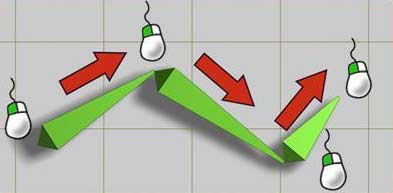
Простейшая
цепочка из трех костей
Назначение
IK контроллера системе костей
По умолчанию IK
контроллер не применен к системе костей. Назначение ей IK контроллера, еще
называемого IK решением, может быть сделано двумя способами. Чаще всего IK
решение назначается системе костей вручную, используя пункт IK Solvers меню
Animation. Причем это делается уже после ее (системы костей) создания. Такой
способ позволяет настроить инверсную кинематику максимально точно. Второй способ
более автоматизирован. После создания системы IK решение будет автоматически
применено ко всем костям от первой к последней. Для включения этого механизма
необходимо включить флажок Assign To Children (см. раздел электронной
документации Introduction to Inverse Kinematics).
Установка
начальной позиции системы костей
При создании системы
костей, позиция, в которой Вы ее создали, и будет считаться начальной. Перед
назначением IK решения, Вы можете изменить начальное положение, перемещая или
поворачивая каждую кость индивидуально.
Цвет кости
Всем костям
назначается цвет, заданный для элементов Bones и Link Lines в разделах Gizmos и
Objects на панели > Colors диалога Customize User Interface. Вы можете
поменять цвет каждой кости, щелкнув мышкой на образце цвета рядом с именем
кости на панели Create или Modify, и выбрав нужный цвет в появившемся диалоге.
Плавники
 Плавники – вспомогательные объекты, облегчающие
контроль над ориентацией кости. Кроме этого они служат для аппроксимации фигуры
персонажа. Существует три набора плавников боковые, передний и задний. По
умолчанию все они выключены.
Плавники – вспомогательные объекты, облегчающие
контроль над ориентацией кости. Кроме этого они служат для аппроксимации фигуры
персонажа. Существует три набора плавников боковые, передний и задний. По
умолчанию все они выключены.
Кости могут иметь плавники
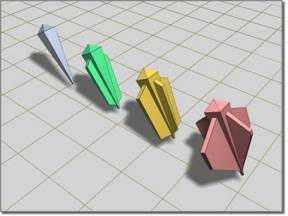
Кости с
плавниками
Рендеринг
костей
Кости могут
рендериться, но по умолчанию эта возможность отключена. Для ее включения
включите флажок Renderable в диалоге Object Properties.

Кости могут
рендериться
Использование
ограничений при работе с костями
Чтобы
создать систему костей
1. ![]()
![]() На
панели Create нажмите кнопку Systems, а затем Bones. Можно также
воспользоваться кнопкой Create Bones окна Bone Tools.
На
панели Create нажмите кнопку Systems, а затем Bones. Можно также
воспользоваться кнопкой Create Bones окна Bone Tools.
2. Щелкните левой кнопкой мыши в видовом окне.
В этом месте будет
создан базовый сустав цепочки.
1. Переместите курсор мыши в то место, где хотите создать
второй сустав.
2. Нажмите в этом месте левую кнопку мыши, чтобы создать
второй сустав, и перемещайте курсор в точку третьего сустава. Действуйте таким
же образом, пока не создадите всю цепочку.
3. Щелкните правой кнопкой мыши, чтобы завершить процесс
создания.
Кость, которую Вы
создали первой, является старшей в иерархии, последняя – самой младшей. Для
большей информации о связанных объектах см. описание панели Hierarchy.
Чтобы
создать цепочку костей, к которым применено IK решение
1. ![]()
![]() На
панели Create нажмите кнопку Systems, а затем Bones.
На
панели Create нажмите кнопку Systems, а затем Bones.
2. В свитке IK Chain
Assignment выберите в списке строку IK Solver.
3. Включите флажок Assign To Children.
4. Создайте систему
костей в видовом окне, как описано ранее.
К получившееся
системе будет применено IK решение.
Чтобы
исправить внешний вид костей
1. Выберите кость.
2. ![]() Выберите
закладку Modify на командной панели.
Выберите
закладку Modify на командной панели.
3. Поменяйте установки, расположенные в свитке Bone
Parameters.
Чтобы
переместить кость в иерархии после того, как она создана
Перемещение кости
повлияет на длину звена этой кости. Более важно, однако, что будет изменено
положение ее опорной точки. Кость имеет только одну опорную точку. Видимое
звено кости лишь соединяет ее опорную точку с опорной точкой следующей кости.
1. ![]() На
панели Hierarchy, нажмите кнопку Pivot, чтобы перейти в панель опорных точек.
На
панели Hierarchy, нажмите кнопку Pivot, чтобы перейти в панель опорных точек.
2.
В свитке Adjust Transform нажмите кнопку Don't Affect Children.
3. Переместите кость.
4. Выключите кнопку Don' t Affect Children, когда Вы
закончите редактирование системы.
Добавление
плавников к кости:
1. Выберите кость
2. На панели Modify перейдите на свиток Bone Parameters и
включите флажок Side Fins.
3. Настройте размер и вид плавников изменением
соответствующих задатчиков.
Литературы:
- www.3dcenter.ru/tutors/read.php?sname=lessons&articlealias=bone
- 3design.mega.kg/content/view/24/
- «3ds Max 8 - Школа мастерства», Питер 2007, Владимер Верстак, Г.Макаров-Ишутин
- «100 советов
пользователям 3ds Max» Санкт-Петербург, Чкаловский, 2007
- 3ds Max 8. Библия пользователя. Келли Л. Мэрдок, 2006 1312стр.